Питање
Проблем: Како поправити безбедни режим који не ради на Виндовс 10?
Не знам шта се догодило, али када покушам да се покренем у безбедном режиму преко подешавања за покретање, рачунар се заглави у петљи. Покушао сам да поново покренем систем и поновим омогућавање безбедног режима кораци, али узалуд. Потребан ми је савет јер не могу да приступим свом десктопу.
Решен одговор
Све верзије Виндовс-а без изузетка пружају специјална подешавања конфигурације током покретања, укључујући последњу познату добру конфигурацију, режим видео приказа ниске резолуције и безбедни режим. Ове опције покретања је развио Мицрософт да би се решили проблеми покретања Виндовс-а, укључујући БСОД, петљу покретања, замрзавање или вирусне инфекције. Обично, ако Виндовс не може да се покрене и заглави при покретању, стручњаци препоручују покретање система
Безбедни режим. То је дијагностички режим покретања уграђен у оперативне системе Виндовс и доступан у напредним опцијама покретања. Безбедан режим користи минимални скуп драјвера и системских функција, што значи да систем заобилази неисправне делове и нормално се покреће. Такође је препоручљиво да се покренете у безбедном режиму када је систему потребно одржавање, на пример, уклањање вируса. Проблем је у томе што Сафе Моде понекад не функционише ни у напредним опцијама покретања ни у нормалном режиму. У овом случају, прво би требало да поправите покварени Сафе Моде, а затим да почнете са анализом других системских проблема.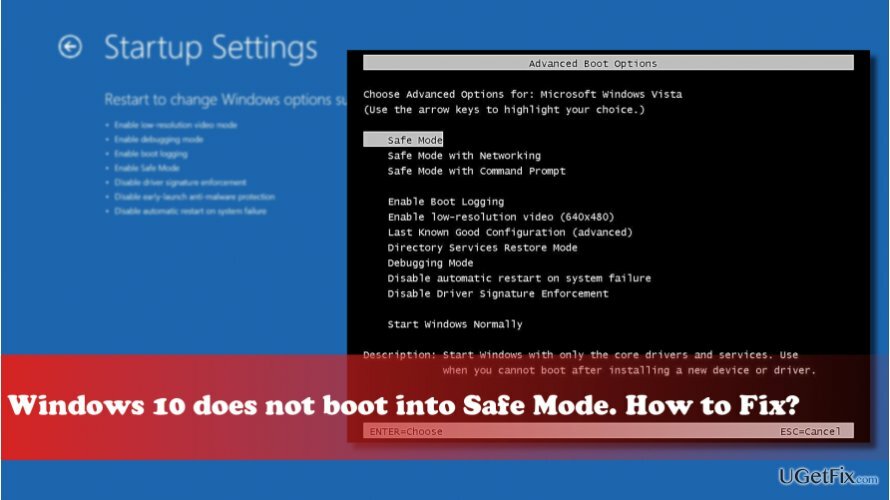
Исправљање безбедног режима који не ради:
Да бисте поправили оштећени систем, морате купити лиценцирану верзију Реимаге Реимаге.
Према професионалним ИТ техничарима, безбедни режим обично престаје да ради због инфекције вирусом или важних промена система. Стога, у случају грешке у безбедном режиму, покушајте да проверите да ли у систему има малвера, а затим омогућите тачку за враћање система или Ресетујте систем. У наставку ћемо детаљно објаснити ове две методе. Ако можете нормално да покренете Виндовс, осим што се не покреће у безбедном режиму, препоручујемо следеће методе:
бр 1. Покрените скенирање са анти-малвером
Сајбер инфекције нису предвидљиве. Циљеви и симптоми се разликују. Стога, ако проблеми, као што је безбедни режим који не реагује одједном, почну да се дешавају, покрените скенирање помоћу РеимагеМац машина за прање веша Кс9 или неки други професионални анти-малвер.
бр 2. Покрените сфц / сцаннов и ДИСМ алате
- Кликните Тастер Вин + Кс и изаберите Командни редак (Администратор).
- Тип сфц /сцаннов и притисните Ентер.
- Унесите следеће команде и притисните Ентер после сваког од њих:
ДИСМ.еке /Онлине /Цлеануп-имаге /Сцанхеалтх
ДИСМ.еке /Онлине /Цлеануп-имаге /Ресторехеалтх - Затворите командну линију и поново покрените систем.
Безбедни режим може престати да ради ако се неке од кључних Виндовс датотека оштете или нестану. Због тога би покретање сфц/сцаннов и ДИСМ алата требало аутоматски да поправи ове датотеке и врати безбедни режим заједно.
бр 3. Користите тачку за враћање система или ресетујте Виндовс
Ако сте покренули неке важне системске промене, на пример, уклонили драјвер или инсталирали нову верзију оперативног система Виндовс, могуће је да су ове промене изазвале кварове у безбедном режиму. Да бисте то поправили, требало би да покушате да омогућите тачку за враћање система или Ресетујте Виндовс без уклањања личних досијеа.
Ако не можете нормално да покренете систем јер се заглавио у прозору напредних опција покретања, покушајте да извршите враћање система у претходно стање из напредних опција покретања:
- Поново покрените рачунар.
- Притисните Тастер Схифт више пута при покретању и изаберите Поправити компјутер.
- Изаберите Решавање проблема и кликните Напредне опције.
- Кликните Систем Ресторе и сачекајте да се процес изврши.
Ако ниједна од ових метода није помогла да се поправи безбедни режим који не ради, последња ствар коју можете да покушате је да креирате диск за опоравак који се може покренути и да покренете систем са њега.
Аутоматски поправите своје грешке
тим угетфик.цом покушава да да све од себе да помогне корисницима да пронађу најбоља решења за отклањање својих грешака. Ако не желите да се борите са техникама ручне поправке, користите аутоматски софтвер. Сви препоручени производи су тестирани и одобрени од стране наших професионалаца. Алати које можете користити да поправите своју грешку су наведени у наставку:
Понуда
урадите то сада!
Преузмите поправкуСрећа
Гаранција
урадите то сада!
Преузмите поправкуСрећа
Гаранција
Ако нисте успели да поправите грешку користећи Реимаге, обратите се нашем тиму за подршку за помоћ. Молимо вас да нам кажете све детаље за које мислите да бисмо требали да знамо о вашем проблему.
Овај патентирани процес поправке користи базу података од 25 милиона компоненти које могу заменити било коју оштећену или недостајућу датотеку на рачунару корисника.
Да бисте поправили оштећени систем, морате купити лиценцирану верзију Реимаге алат за уклањање злонамерног софтвера.

Приступите гео-ограниченом видео садржају помоћу ВПН-а
Приватни приступ интернету је ВПН који може спречити вашег Интернет провајдера, влада, и трећим странама од праћења вашег онлајн и омогућавају вам да останете потпуно анонимни. Софтвер обезбеђује наменске сервере за торрентинг и стримовање, обезбеђујући оптималне перформансе и не успоравајући вас. Такође можете заобићи гео-ограничења и прегледати услуге као што су Нетфлик, ББЦ, Диснеи+ и друге популарне услуге стримовања без ограничења, без обзира на то где се налазите.
Не плаћајте ауторе рансомваре-а – користите алтернативне опције за опоравак података
Напади злонамерног софтвера, посебно рансомваре, далеко су највећа опасност за ваше слике, видео записе, пословне или школске датотеке. Пошто сајбер криминалци користе робустан алгоритам за шифровање за закључавање података, он се више не може користити док се не плати откупнина у биткоинима. Уместо да плаћате хакерима, прво покушајте да користите алтернативу опоравак методе које би вам могле помоћи да повратите барем део изгубљених података. У супротном, такође можете изгубити новац, заједно са датотекама. Један од најбољих алата који би могао да врати бар неке од шифрованих датотека - Дата Рецовери Про.